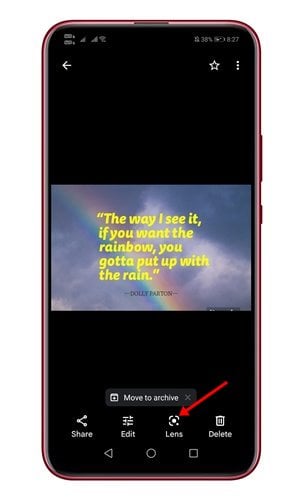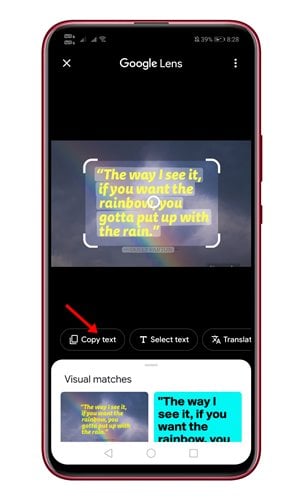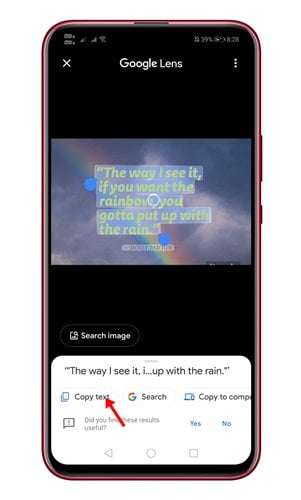Přestože Google svůj plán ukončil nabídkou neomezeného bezplatného úložiště ve Fotkách Google, aktualizaci aplikace nepřestal. Google ve skutečnosti neustále pracuje na vylepšování aplikace Fotky Google.
Nedávno jsme objevili další nejlepší funkci Fotek Google, která usnadňuje kopírování a vkládání textu z obrázku. Tato funkce je nyní dostupná pouze ve verzích Fotek Google pro Android a iOS.
Pokud tedy na svém zařízení Android/iOS používáte Fotky Google, můžete snadno zkopírovat a vložit text z obrázku. Fotky Google zachycují text z fotografie pomocí funkce Google Lens zabudované v aplikaci.
Kroky ke zkopírování a vložení textu z obrázku do telefonu
Pokud tedy máte zájem vyzkoušet novou funkci Google Photos, čtete toho správného průvodce. V tomto článku se s vámi podělíme o podrobného průvodce, jak zkopírovat a vložit text z obrázku do telefonu. Pojďme zkontrolovat.
Krok 1. Nejprve otevřete Fotky Google Na zařízení Android nebo iOS vyberte obrázek s textem.
Krok 2. Nyní najdete plovoucí lištu, která navrhuje kopírovat text . Chcete-li získat text z obrázku, musíte na tuto možnost kliknout.
Krok 3. Pokud možnost nevidíte, musíte klepnout ikona objektivu umístěný na dolním panelu nástrojů.
Krok 4. Nyní se otevře Google Lens a objevíte viditelný text. Mohl bys Vyberte část textu, kterou chcete .
Krok 5. Po výběru textu je třeba kliknout na možnost kopírovat text .
Tohle je! Jsem hotový. Text bude okamžitě zkopírován do schránky. Poté jej můžete vložit kamkoli chcete.
Tohle je! Jsem hotový. Takto můžete zkopírovat a vložit text z obrázku do zařízení Android/iOS.
Tento článek je tedy o tom, jak zkopírovat a vložit text z obrázku pomocí telefonu. Doufám, že vám tento článek pomohl! Sdílejte prosím také se svými přáteli. Pokud o tom máte nějaké pochybnosti, dejte nám vědět do pole pro komentáře níže.